Android串口开发祥解
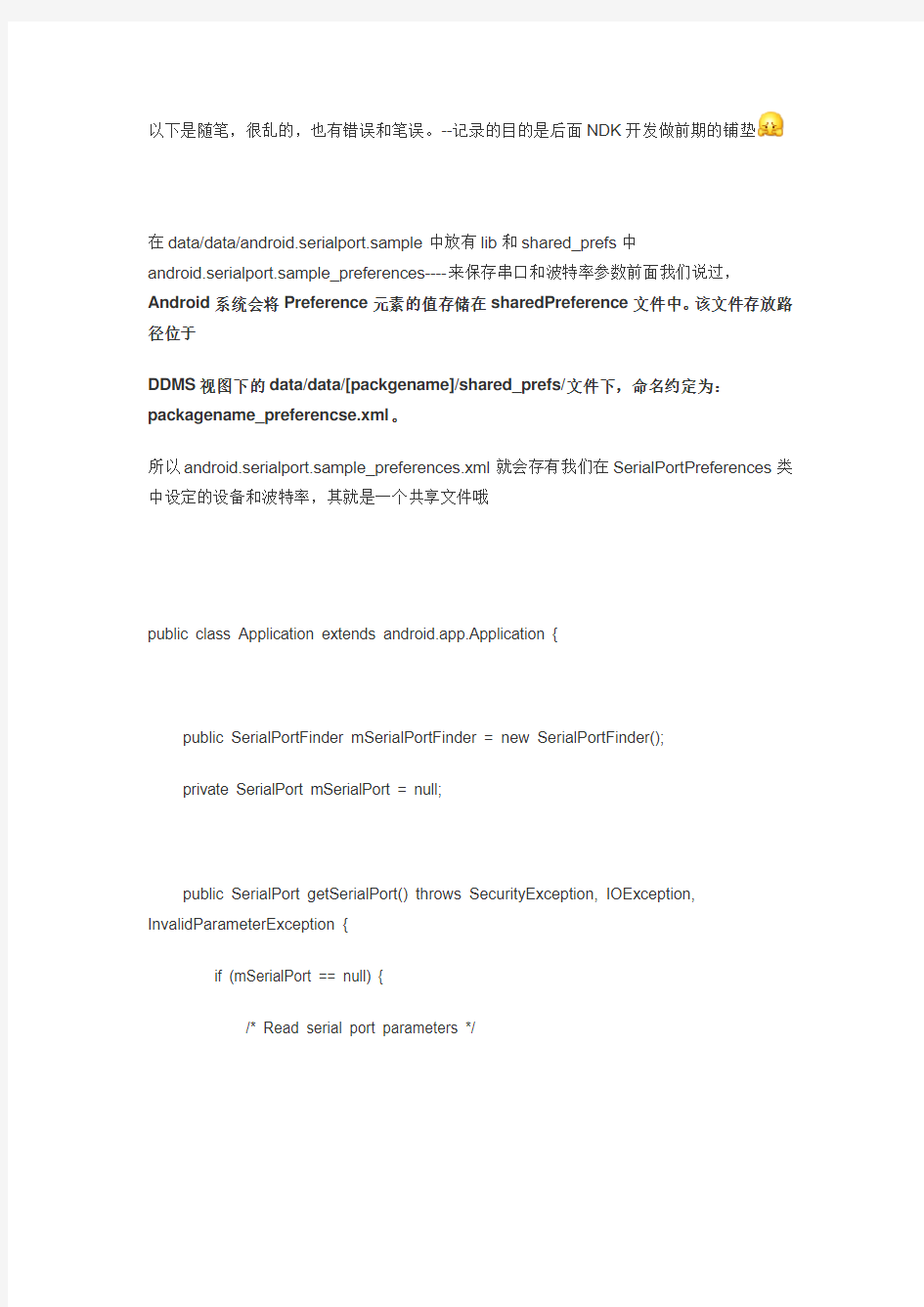
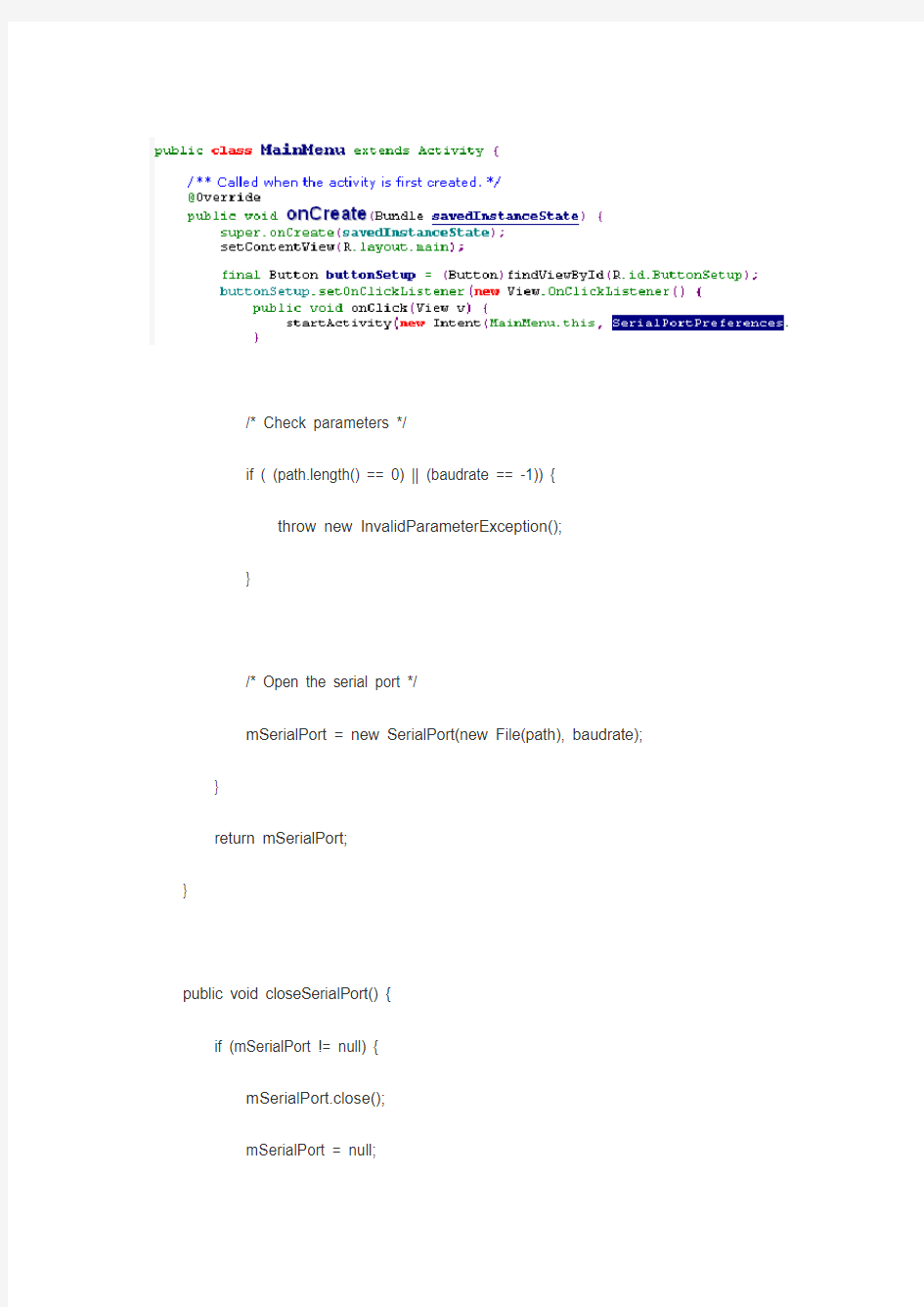
以下是随笔,很乱的,也有错误和笔误。--记录的目的是后面NDK开发做前期的铺垫
在data/data/android.serialport.sample中放有lib和shared_prefs中
android.serialport.sample_preferences----来保存串口和波特率参数前面我们说过,Android系统会将Preference元素的值存储在sharedPreference文件中。该文件存放路径位于
DDMS视图下的data/data/[packgename]/shared_prefs/文件下,命名约定为:packagename_preferencse.xml。
所以android.serialport.sample_preferences.xml就会存有我们在SerialPortPreferences类中设定的设备和波特率,其就是一个共享文件哦
public class Application extends android.app.Application {
public SerialPortFinder mSerialPortFinder = new SerialPortFinder();
private SerialPort mSerialPort = null;
public SerialPort getSerialPort() throws SecurityException, IOException, InvalidParameterException {
if (mSerialPort == null) {
/* Read serial port parameters */
/* Check parameters */
if ( (path.length() == 0) || (baudrate == -1)) {
throw new InvalidParameterException();
}
/* Open the serial port */
mSerialPort = new SerialPort(new File(path), baudrate);
}
return mSerialPort;
}
public void closeSerialPort() {
if (mSerialPort != null) {
mSerialPort.close();
mSerialPort = null;
}
}
1,跳转到SerialPortPreferences;--》建立”setup”
获取Application自定义的数据类,类成员mSerialPortFinder,在Application中构造(即初始化)
addPreferencesFromResource(R.xml.serial_port_preferences);设置界面布局,对于device 和baudrates进行配置
ListPreference类!!!!!!保存
在data/data/android.serialport.sample中lib和shared_prefs中
android.serialport.sample_preferences
获取设备下面所有串口设备和路径,SerialPortFinder类!!!!
SerialPortFinder类!!!!------------------------如下
itdriv = getDrivers().iterator();iterator为迭代器给getDrivers加上一个迭代器,遍历所有的驱动。
Getdrivers中proc/tty/drivers遍历控制台设备
得到要的驱动设备的名称和路径:
1,先遍历itdriv = getDrivers().iterator();即getDRIVERS
吧每遍历到一个即添加到设备mDrivers.add(new Driver(w[0], w[1])); driver类
[java]view plaincopy
1.public String[] getAllDevices() {
2. Vector
3.// Parse each driver
4. Iterator
5.try {
6.//frank
7. Log.d(TAG, "getAllDevices1: ");
8. itdriv = getDrivers().iterator();//先遍历注册所有符合要求的终端设
备
9.
10.while(itdriv.hasNext()) {
11. Log.d(TAG, "getAllDevices2: ");
12. Driver driver = itdriv.next();
13. Iterator
14.比较/dev下路径前缀是否相同的保存下来
然后再到/dev下面去所搜前缀相同的设备名:
譬如:上面遍历到/dev/tty,那么这里就会搜索有没有dev/tty0,1,2,3等等类推
这样最后就能在初始化的地方映射到/dev/ttyGS0 dev/s3c2410_serial0/1/2/3等等
while(itdev.hasNext()) {
Log.d(TAG, "getAllDevices3: ");
String device = itdev.next().getName();
String value = String.format("%s (%s)", device, driver.getName());
devices.add(value);
}
}
} catch (IOException e) {
e.printStackTrace();
}
return devices.toArray(new String[devices.size()]);
}
public String[] getAllDevicesPath() {
Vector
// Parse each driver
Iterator
try {
//frank
Log.d(TAG, "getAllDevicesPath1: ");
itdriv = getDrivers().iterator(); while(itdriv.hasNext()) {
Log.d(TAG, "getAllDevicesPath1: ");
Driver driver = itdriv.next();
Iterator
while(itdev.hasNext()) {
Log.d(TAG, "getAllDevicesPath1: ");
String device = itdev.next().getAbsolutePath();
devices.add(device);
}
}
} catch (IOException e) {
e.printStackTrace();
}
return devices.toArray(new String[devices.size()]);
}
}
输出
D/SerialPort( 577): getAllDevices1:
D/SerialPort( 577): Found new driver1: /dev/ttyGS
D/SerialPort( 577): Found new driver3: 0
D/SerialPort( 577): Found new driver2: 251
D/SerialPort( 577): Found new driver0: g_serial
D/SerialPort( 577): Found new driver1: /dev/ttyUSB
D/SerialPort( 577): Found new driver3: 0-253
D/SerialPort( 577): Found new driver2: 188
D/SerialPort( 577): Found new driver0: usbserial
D/SerialPort( 577): Found new driver1: /dev/s3c2410_serial
D/SerialPort( 577): Found new driver3: 64-67
D/SerialPort( 577): Found new driver2: 204
D/SerialPort( 577): Found new driver0: ttySAC
D/SerialPort( 577): getAllDevices2:
D/SerialPort( 577): Found new deviceww: /dev/ttyGS0
D/SerialPort( 577): getAllDevices3:
D/SerialPort( 577): getAllDevices2:
D/SerialPort( 577): getAllDevices2:
D/SerialPort( 577): Found new deviceww: /dev/s3c2410_serial0 D/SerialPort( 577): Found new deviceww: /dev/s3c2410_serial1 D/SerialPort( 577): Found new deviceww: /dev/s3c2410_serial2 D/SerialPort( 577): Found new deviceww: /dev/s3c2410_serial3
D/SerialPort( 577): getAllDevices3:
D/SerialPort( 577): getAllDevices3:
D/SerialPort( 577): getAllDevices3:
D/SerialPort( 577): getAllDevices3:
D/SerialPort( 577): getAllDevicesPath1:
D/SerialPort( 577): getAllDevicesPath1:
D/SerialPort( 577): getAllDevicesPath1:
D/SerialPort( 577): getAllDevicesPath1:
D/SerialPort( 577): getAllDevicesPath1:
D/SerialPort( 577): getAllDevicesPath1:
D/SerialPort( 577): getAllDevicesPath1:
D/SerialPort( 577): getAllDevicesPath1:
D/SerialPort( 577): getAllDevicesPath1:
第一部分”setup”的初始化总的device基本到这里,遍历出了接口,波特率类似
记录到这里
Anroid开发环境搭建实验报告
实验一A n d r o i d开发环境搭建 一、实验内容 1)了解Android开发所需要的开发包和工具,以及获得它们的方式; 2)下载、安装和配置Android开发包; 3)测试安装的开发环境,创建了一个Android项目; 4)在模拟器上运行和调试Android应用程序,并将该应用程序安装到Android手 机上。 二、实验步骤 1、参考《Android应用开发揭秘》的第一章,学习了解什么是Android系统以及Android的系统架构、Android应用程序框架; 2、参考《Android应用开发揭秘》的第二章,从FTP上下载java JDK和Eclipse 放在安装目录下,Eclipse直接将下载的压缩包解压即可。对于JDK双击安装,然后对java的开发环境进行配置:设置环境变量创建“Path”变量名,添加JDK安装目录中“bin”文件夹路径;创建“CLASSPATH”变量,添加JDK安装目录中“lib”以及“demo”的路径;最后进行测试是否安装成功。 4、安装完成后配置Android SDK,将Android SDK安装目录中的tools文件夹路径添加到环境变量中,更改系统变量中的“Path”项,添加路径: 5、安装和配置ADT,参照Android应用开发秘籍,启动Eclipse,点击“Help”菜单,按照步骤,在“Add Site…”之后,文本框里输入地址。打开菜单“Windows”,依次选择“Preferences”->“Android”,点击浏览选择Android SDK的安装路径,点击OK;然后打开菜单“File”,如下图查看得安装配置成功。 6、创建第一个Android项目HelloAndroid,新建项目,选择“Android Application Project”子项,如图。在“Project name”文本框输入“HelloAndroid”,“Build Target”选项框中选择“Android SDK ”,依次完成项目的设置,如下图。 HelloAndroid项目创建好,由ADT插件自动生成,可以运行。 7、运行HelloAndroid,使用Android仿真模拟器。选择Window,打开AVD Manager,新建一个AVD,选择API的等级为API 10,,填写SD卡的大小为2G,如图。 8、运行HelloAndroid项目 9、调试HelloAndroid项目,首先将Eclipse开发工具的工作界面切换到DDMS: 10、实验过程中发现的问题以及解决问题的方法 在安装Android SDK的时候,遇到信息“Failed to fetch URL…”的错误提示,然后将HTTPS方式改为HTTP方式,问题就解决了。
Android人机界面(UI)设计规范(带目录)
Android 人机界面设计规范 1Android 设计的依据 1.1 框架结构及流程 是什么使得android 有着独特的用户体验? 后台处理支持多任务功能 正在进行和事件驱动的提示信息 通过Widgets 和live folders 来实现实时信息的预览 用户想用时,任一应用程序都可以挑选和选择 android 不是关于程序的,它是关于活动,把任务分层, 1.2 架构基础 硬件平台 android 设备代表的是硬件和软件的完美组合。硬件辅助导航操作,并给android 提供更多更好的功能。当菜单没有开启,要把屏幕最大化时,菜单按钮可以在屏幕上提供更多的内容。返回按钮允许使用返回堆(back stack)。 竖屏与横屏 一般来说,用户界面开发竖屏与横屏。在新横屏也仍存在于新的Android 手机中。99%的android 布局支持横屏。 焦点和菜单 在触摸模式里没有焦点,只有轨迹球。Android 平台里没有鼠标焦点。确定你从未显示焦点。主菜单应该包括全部功能;它们与活动联系一起形成整体。菜单上的图标按重要性排序。如果有多于5 个图标,使用点击more menu 菜单来查看那些不太重要的菜单项。上下文菜单(长按)集中在一个特定对象。 总是把那些与所选项最相关的行为放在长按菜单的顶部。 需要记住的几点: 设计时要考虑速度和简洁 尽量分层来分等级 屏幕上的活动尽量最小 使用下载进度条,下载数据时,而不是让用户等待去看一个加载完全的页面。 考虑活动流而不是线性行为 1.3 屏幕上的行为
android 设计了特定的行为方式。在你的应用程序里利用好这一点。应该坚持android 行为的标准,避免混淆用户。 1.4 表达 细节使得产品集中在细节。程序的美学会帮助你集中注意在那些应用体验核心的关键任务上。API DEMO 是开始你的工具包的好地方。 2 用户界面原则 这部分试图讲述创造一个好的用户界面的一些基本的交互设计原则。这些原则是基本的,不止能应用于android 的用户界面设计,也可以应用于其他。苹果建议开发者花费60%的开发时间来进行设计工作。下面的用户界面原则将为好的设计提供一个基础。 2.1 隐喻 隐喻是构建一个基于操作任务心智模型的模块;用它们来传递应用程序的概念和功能。基于真实世界的应用对象可以帮助用户很快的理解该应用程序。当你设计你的应用程序时,要注意andriod 中存在的隐喻,不要重新定义它们。同时,检查你的应用程序执行的任务,看是否有些自然隐喻你可以使用。 2.2 反映用户的心智模型 用户已经有了一个来描述你的程序正在进行的任务的心智模型。这个心智模型产生于真实世界经验、其它软件和一般电脑基本知识的结合。比如说,用户在真实世界里有写字、寄信的经验,也会产生特定的期待,像写一封新的信,选一个接受者,然后寄出信。一个忽略用户心智模型的电子邮件程序用起来会很困难和不舒服。这是因为程序强加给用户一个不熟悉的概念模型,而不是建立一个用户已有的知识经验模式。 在设计程序用户界面之前,试着去发现你的用户的心智模型,这样帮助用户去执行任务。心智模型中内在的隐喻,它代表了任务的概念组成。在写信这个例子中,隐喻包括信件、邮包和信封。在涉及到照片的任务的思考模式中,隐喻包括照片、照相机和专辑。我们要努力地发现用户的期望,包括任务组成、组织、窗口布局的工作流、菜单和工具栏组织、控制面板的使用。 要通过努力地何必把个下面的特征与用户心智模型相融合: 熟悉性 用户的心智模型主要是建立在经验的基础上 简单化 一项任务的心智模型通常是流线型,关注任务的基本组成部分。尽管对于一个给定的任务有很多可选的细节,但是基本的组成部分占大部分,并且不会占用用户的注意。 可利用性Availability
A20_Android开发手册_V1[1].0
C o n f i d e n t i a l A20Android 开发手册 V 1.0 2013-02013-03 3-15
C o n f i d e n t i a l Revision History Version Date Section/Page Changes 1.0 2013-03-15 初始版本
C o n f i d e n t i a l 目录 一、A20概述 (4) 1.1A20主控介绍.....................................................................................................................51.2外围设备介绍.....................................................................................................................51.3软件资源介绍.....................................................................................................................5二、建立开发环境. (5) 2.1硬件资源............................................................................................................................62.2软件资源. (6) 2.2.1安装JDK (ubuntu12.04).....................................................................................62.2.2安装平台支持软件(ubuntu12.04).....................................................................62.2.3安装编译工具链(ubuntu12.04).........................................................................62.2.4安装phoenixSuit (windows xp )........................................................................72.2.5其他软件(windows xp ).. (7) 三、源码下载 (8) 3.1wing 源码下载....................................................................................................................83.2仓库的目录树.. (8) 3.2.1android 目录树.........................................................................................................83.2.2lichee 目录结构.. (9) 3.2.2.1buildroot 目录结构........................................................................................93.2.2.2linux-3.3目录结构......................................................................................103.2.2.3u-boot 目录结构..........................................................................................113.2.2.4tools 目录结构............................................................................................123.2.2.5boot 目录结构 (12) 四、编译和打包 (13) 4.1源码编译 (13) 4.1.1lichee 源码编译......................................................................................................134.1.2android 源码编译...................................................................................................134.2打包固件.. (13) 4.2.1完全打包...............................................................................................................134.2.2局部打包 (14) 五、固件烧写 (14) 5.1使用PhoenixSuit 烧写固件.............................................................................................145.2使用fastboot 更新系统 (14) 5.2.1进入fastboot 模式.................................................................................................145.2.2fastboot 命令使用.. (15) 六、recovery 功能使用 (15) 6.1键值的查看......................................................................................................................156.2按键选择..........................................................................................................................166.3功能使用..........................................................................................................................16七、调试 (17) 7.1调试apk...........................................................................................................................177.2调试linux 内核. (17)
windowsXP下Android安卓开发环境搭建详细教程及图解
注:本教程是讲解在Windows XP下搭建安卓开发环境的。 安装目录: 步骤1 安装JDK 步骤2 安装Android SDK 步骤3 安装Tomcat 步骤4 安装Ant 步骤5 安装Eclipse 步骤6 安装Eclipse的ADT插件 步骤7 在图形界面下管理AVD 步骤8 设置Android系统语言 本教程的软件可以从我博客“绿杨芳草”下载。 方法/步骤 1、安装JDK 运行安装程序【jdk-6u22-windows-i586-p.exe】,分别点击下一步进行安装。 在安装过程中先后会出现两次选择安装目录的界面,全部改为以下路径: jdk安装目录:C:\Java\jdk1.6.0_22 jre安装目录:C:\Java\jre6\
安装好之后,配置环境变量: 打开环境变量窗口方法:右键【我的电脑】--单击【属性】--单击【高级】--单击【环境变量】。 在上方的用户变量中依次新建如下变量,并分别填入如下路径: 变量名:JAVA_HOME 变量值:C:\Java\jdk1.6.0_22 变量名:PATH 变量值:%JAVA_HOME%/bin 变量名:CLASSPATH 变量值:.;%JAVA_HOME%/lib/tools.jar;%JAVA_HOME%/lib/dt.jar 图1 配置完成之后,分别点击【开始】--【运行】--输入【cmd】--输入【javac】--按【回车键】,若看到以下信息,则代表配置成功。
图2 2、安装Android SDK 将【android-sdk_r17-windows.zip】解压到E:\Android目录下(Android目录自己新建,以后所有关于Android开发相关软件都会统一放到该目录中),得到一个android-sdk-windows 文件夹,该文件夹包含如下文件结构: add-ons:该目录下存放额外的附件软件。刚解压后,该目录为空。 platforms:该目录下存放不同版本的Android版本。刚解压后,该目录为空。 tools:该目录下存放了大量Android开发、调试的工具。 SDK Manager.exe:该程序就是Android SDK和AVD(Android虚拟设备)管理器。 通过该工具可以管理Android SDK和AVD。 运行E:\Android\android-sdk-windows目录下的【SDK Manager.exe】 然后等待更新...(该步骤必须联网,因为SDK安装包需要在线获取)。 在更新的过程中若遇到如下的提示窗口:
Android简单的登陆界面的设计开发
通信实训报告 -Android移动平台开发 学院:信息工程学院 班级: 学号: 姓名:
实训内容: 一.1.Andriod的简介 Android一词的本义指“机器人”,同时也是Google于2007年11月5日宣布的基于Linux平台的开源手机操作系统的名称,该平台由操作系统、中间件、用户界面和应用软件组成,号称是首个为移动终端打造的真正开放和完整的移动软件。目前,最新版本为Android 2.4 Gingerbread 和Android 3.0 Honeycomb。 Android是基于Linux开放性内核的操作系统,是Google公司在2007年11月5日公布的手机操作系统。 Android早期由原名为"Android"的公司开发,谷歌在2005年收购"Android.Inc"后,继续对Android系统开发运营,它采用了软件堆层(software stack,又名软件叠层)的架构,主要分为三部分。底层Linux内核只提供基本功能,其他的应用软件则由各公司自行开发,部分程序以Java编写。2011年初数据显示,仅正式上市两年的操作系统Android已经超越称霸十年的塞班系统,使之跃居全球最受欢迎的智能手机平台。现在,Android系统不但应用于智能手机,也在平板电脑市场急速扩张,在智能MP4方面也有较大发展。采用Android系统主要厂商包括台湾的HTC,(第一台谷歌的手机G1由HTC生产代工)美国摩托罗拉,SE等,中国大陆厂商如:魅族(M9),华为、中兴、联想、蓝魔等。 2.Android构架图 二.1软件下载 Android SDK,网址是https://www.360docs.net/doc/953108737.html,. JDK的下载地址https://www.360docs.net/doc/953108737.html,/javase/downloads/widget/jdk6.jsp。Eclipse的下载网址是https://www.360docs.net/doc/953108737.html,/downloads/ 2.Android开发环境搭建
Android开发规范参考文档
Android开发参考文档 一、Android编码规范 1. java代码中不出现中文,最多注释中可以出现中文.xml代码中注释 2. 成员变量,局部变量、静态成员变量命名、常量(宏)命名 1). 成员变量: activity中的成员变量以m开头,后面的单词首字母大写(如Button mBackButton; String mName);实体类和自定义View的成员变量可以不以m开头(如ImageView imageView,String name), 2). 局部变量命名:只能包含字母,组合变量单词首字母出第一个外,都为大写,其他字母都为小写 3). 常量(宏)命名: 只能包含字母和_,字母全部大写,单词之间用_隔开UMENG_APP_KEY 3. Application命名 项目名称+App,如SlimApp,里面可以存放全局变量,但是杜绝存放过大的实体对象4. activity和其中的view变量命名 activity命名模式为:逻辑名称+Activity view命名模式为:逻辑名称+View 建议:如果layout文件很复杂,建议将layout分成多个模块,每个模块定义一个moduleViewHolder,其成员变量包含所属view 5. layout及其id命名规则 layout命名模式:activity_逻辑名称,或者把对应的activity的名字用“_”把单词分开。
命名模式为:view缩写_模块名称_view的逻辑名称, 用单词首字母进行缩写 view的缩写详情如下 LayoutView:lv RelativeView:rv TextView:tv ImageView:iv ImageButton:ib Button:btn 6. strings.xml中的 1). id命名模式: activity名称_功能模块名称_逻辑名称/activity名称_逻辑名称/common_逻辑名称,strings.xml中,使用activity名称注释,将文件内容区分开来 2). strings.xml中使用%1$s实现字符串的通配,合起来写 7. drawable中的图片命名 命名模式:activity名称_逻辑名称/common_逻辑名称/ic_逻辑名称 (逻辑名称: 这是一个什么样的图片,展示功能是什么) 8. styles.xml 将layout中不断重现的style提炼出通用的style通用组件,放到styles.xml中; 9. 使用layer-list和selector,主要是View onCclick onTouch等事件界面反映
Android配置开发环境
1.下载需要用到的工具: (1)下载JAVA的IDE开发工具– Eclipse 到Eclipse官方网站下载Ecplise For Java EE的最新Windows版本 下载页面地址: https://www.360docs.net/doc/953108737.html,/downloads/ 下载Ecplise (2)下载Java开发包— Java SE Development Kit (JDK) JDK 6 到Sun官方网站下载JDK6,选择JDK 6 Update 12 下载页面地址: https://www.360docs.net/doc/953108737.html,/javase/downloads/index.jsp (https://www.360docs.net/doc/953108737.html,/technetwork/java/javase/downloads/index.html)
下载JDK6 (3)下载Android开发包— Android SDK 到Google的官方网站下载Android的开发包For Windows的 下载地址:https://www.360docs.net/doc/953108737.html,/android/android-sdk-windows-1.5_r2.zip 2.下载完需要的工具之后,开始安装 (1)安装Ecplise:下载回来的 Ecplise(eclipse-java-europa-winter-win32.zip)直接解压即可 (2)安装JDK6:运行下载回来的JSK安装包(jdk-6u12-windows-i586-p.exe)一路”下一步”即可(版本可能会有所不同) (3)安装Android开发包(SDK):下载回来的SDK包 (android-sdk-windows-1.5_r2.zip)直接解压即可 3.让Ecplise自动安装Android开发插件(ADT- plugin) (1)启动安装完(解压)后的Ecplise目录下的Ecplise.exe (2)点击菜单”Help”->”Software Updates”,在打开的窗口中切换到选项 页”Availabe Software”
第4章 Android用户界面设计
视图组件的使用模式 常用组件 高级组件 提示框与警告对话框
就是Android应用程序的开发过程。一般过程是先通过XML布局文件或Java代码创建界面布局,设定组件显示样式,随后获取UI组件对象,并处理组件事件响应。 视图组件的定义 资源的访问 生成视图组件资源标识 视图组件的引用 视图组件的事件响应 组件的常用属性
1.1视图组件的定义 使用XML布局文件定义视图组件 使用Java代码定义视图组件(不推荐)
1.1视图组件的定义 使用XML布局文件定义视图组件 Android平台为大多数视图组件以及其子类提供了XML标记,可通过XML布局文件中的标记来定义视图组件。XML中的每个元素代表了一个组件,即元素名称对应相应的Java类。
1.1视图组件的定义
实验一Android开发环境搭建与Helloworld
实验一 Android开发环境搭建与Hello world 一、实验目的 学会搭建并安装Android开发环境,并实现Hello World应用开发。 二、主要仪器设备及套数 计算机 三、实验容 搭建开发环境;安装Java JDK,下载Eclipse,解压Eclipse;官方下安装ADT (Android Development Tools);安装Android;安装手机USB驱动;建立新项目,实现Hello World 四、程序代码 package .example.helloandroid; import android.support.v7.app.ActionBarActivity; import android.os.Bundle; import android.view.Menu; import android.view.MenuItem; public class MainActivity extends ActionBarActivity { Override protected void onCreate(Bundle savedInstanceState) { super.onCreate(savedInstanceState); setContentView(https://www.360docs.net/doc/953108737.html,yout.activity_main); } Override public boolean onCreateOptionsMenu(Menu menu) { // Inflate the menu; this adds items to the action bar if it is present. getMenuInflater().inflate(R.menu.main, menu); return true; } Override public boolean onOptionsItemSelected(MenuItem item) { // Handle action bar item clicks here. The action bar will
安卓开发环境搭建完全手册
安卓开发环境搭建完全手册 小安:博士,刚才听你说了这么多,我感觉Android平台真是前景无限,决定要从事Android开发,成为一名Android高手。今后请您多多指教! 大致:小安,我代表全体Android开发人员欢迎你加入Android开发的队伍,现在我就告诉你开发Android需要准备些什么。 1.1准备所需软件 1.1.1Android开发需要的工具 1)JDK5或JDK6 需要注意的是仅有JRE是不够的。JRE是Java的运行环境,而JDK不仅包含了JRE,还包含了我们开发Java程序所需要的工具集合。 JDK可以到:https://www.360docs.net/doc/953108737.html,/javase/downloads/index.jsp页面下载。 2)Eclipse3.5 使用MyEclipse也可以,但由于MyEclipse是收费的并且插件较多影响运行速度,因此不建议采用。Eclipse是一个开放源代码的、基于Java的可扩展的集成开发环境(IDE)。Eclipse中可以集成进多种插件,以完成特定语言的开发。 下载地址:https://www.360docs.net/doc/953108737.html,/downloads/页面中的EclipseIDEforJavaEEDevelopers链接。 3)Android SDK: SDK是我们开发Android应用程序的软件开发工具包。 下载地址:https://www.360docs.net/doc/953108737.html,/android/android-sdk_r05-windows.zip 4)Eclipse的插件ADT(Android Development Tools)
Android开发工具(ADT)是一个为EclipseIDE设计的旨在提供一个强大的、集成的环境来建立Android 应用程序的插件。ADT扩展了Eclipse的功能,可以快速建立新的Android项目,创建一个应用程序界面。它添加了基于Android框架API的组件,使用AndroidSDK工具调试你的应用程序,甚至导出签名(或未签名)APKs以分发你的应用程序。在Eclipse中强烈建议使用ADT进行开发,ADT提供了令人难以置信的提高开发Android应用程序的效率。 下载地址:https://www.360docs.net/doc/953108737.html,/android/ADT-0.9.5.zip 准备好这些工具,我们就可以安装这些软件来搭建Android的开发环境了。有一点需要注意,以上的链接部分会由于官方的更新而产生变动,有时下载到的版本不同,但下载的方式如此,如果遇到问题可以参考官方帮助文档 1.2安装所需的软件 1.2.1.安装JDK6 1.找到JDK安装文件,双击运行,界面如下:
Android开发环境搭建
Android 开发环境搭建 如遇问题请联系:Steven_Sun 需要硬盘空间至少12G,推荐在20G以上 文档结构: 1.准备工作 为获取和编译源码所做的准备,包括设置网络环境、安装一些必备工具等内容 2.源码获取 获取Android源码,可以选择官网下载或使用已下载好的源码 3.编译源码 编译Android源码,介绍整体编译、编译模块的方法 4.配置AP开发环境 主要是配置集成开发环境eclipse,这是以后工作的主要视窗平台 5.代码调试 通过3个实例介绍如何新建Android工程以及调试已有代码 1 准备工作 1.1 检查网络 请确保你的网络和代理没有问题: 使用sudo apt-get update命令没有错误提示即可。(没问题请跳过1.1节,看1.2节)如果有问题,请执行下面操作: 1.1.1 编辑网络连接 从面板上依次点击系统--->首选项--->网络连接,出现如图1-1的窗口: 选中“有线”标签中的Auto eth0,然后点击“编辑”按钮。
在弹出的窗口中(如图1-2),选择“802.1x安全性”标签, 勾选“对此连接使用802.1x安全性“ “认证“处选择”受保护的EAP(PEAP) 用户名输入你的网域用户名 密码输入网域密码 其他默认,点击“应用”按钮。 图1-2 1.1.2 配置代理服务器 目的是使终端以及apt工具能够使用网络。以便更新软件源和下载Android源码。 上一步配置好以后只是连接上了网域,如果想要实现上网的目的还需要设置代理。这里提供2种设置代理的方法:使用ntlmaps配置代理、使用google浏览器配置代理。 使用ntlmaps代理有时会出现配置好以后仍然无法联网的情况,注意要重复步骤1.1.2.1。关键是配置完之后要重启电脑。 Google浏览器配置代理一般使用起来比较方便,但缺点是下载Android源码时长时间挂机,可能出现断开的情况。这时需要使用google浏览器浏览一下网页,然后再重新输入下载命令继续下载即可。 1.1. 2.1 使用ntlmaps配置代理 安装ntlmaps工具 将 smb://ia-sz/资料2/SZ软体研发部二课 /Steven/ntlmaps_0.9.9.0.1-10ubuntu1_all.deb 这个压缩包拷贝到本地并安装。 安装时会有一个配置的对话框,对应填写如下内容。(注:只有第一次安装ntlmaps才
android UI界面设计
Android UI开发专题(一) 之界面设计 发帖日期:2010-02-09 10:49:28 标签:ophone 近期很多网友对Android用户界面的设计表示很感兴趣,对于Android UI开发自绘控件和游戏制作而言掌握好绘图基础是必不可少的。本次专题分10节来讲述,有关OpenGL ES相关的可能将放到以后再透露。本次主要涉及以下四个包的相关内容: android.content.res 资源类 android.graphics 底层图形类 android.view 显示类 android.widget 控件类 一、android.content.res.Resources 对于Android平台的资源类android.content.res.Resources可能很多网友比较陌生,一起来看看SDK上是怎么介绍的吧,Contains classes for accessing application resources, such as raw asset files, colors, drawables, media or other other files in the package, plus important device configuration details (orientation, input types, etc.) that affect how the application may behave.平时用到的二进制源文件raw、颜色colors、图形drawables和多媒体文件media的相关资源均通过该类来管理。 int getColor(int id) 对应res/values/colors.xml Drawable getDrawable(int id) 对应res/drawable/ XmlResourceParser getLayout(int id) 对应res/layout/ String getString(int id) 和CharSequence getText(int id) 对应 res/values/strings.xml InputStream openRawResource(int id) 对应res/raw/ void parseBundleExtra (String tagName, AttributeSet attrs, Bundle outBundle) 对应res/xml/ String[] getStringArray(int id) res/values/arrays.xml float getDimension(int id) res/values/dimens.xml 二、android.graphics.Bitmap 作为位图操作类,Bitmap提供了很多实用的方法,常用的我们总结如下: boolean compress(https://www.360docs.net/doc/953108737.html,pressFormat format, int quality, OutputStream stream) 压缩一个Bitmap对象根据相关的编码、画质保存到一个OutputStream中。其中第一个压缩格式目前有JPG和PNG void copyPixelsFromBuffer(Buffer src) 从一个Buffer缓冲区复制位图像素
Android开发入门文档 v1.1
RK28平台技术文档 Android 开发入门 部 门: 内核组 版 本: V1.1 作 者: 陈美友 文件状态: [√] 草稿 [ ] 正式发布 [ ] 正在修改 日 期: 2008-12-1 关键字 Linux 、Android 、Native C/C++、编译、下载 概 述 本文档主要讲述了Android 的下载、编译,以 及本地C/C++程序的开发、Android 应用程序 的开发等… 本文档适用了Android 开发的初学者
目录 下载ANDROID源码 (3) 编译ANDROID源码: (4) 编译ANDROID中的LINUX内核: (5) 编译NATIVE C/C++程序 (6) 运行NATIVE C/C++应用程序 (7) 在WINDOWS XP操作系统上构建ANDROID应用程序开发环境 (8) 编写ANDROID应用程序 (9) ANDROID SDK文件夹结构分析 (9) ANDROID源代码结构 (10) ANDROID应用程序生成 (10)
注: 如果你要创建Android的SDK,那么你必须安装JDK5,不要安装JDK6 $sudo apt-get install sun-java5-jdk 如果你使用apt-get下载安装程序时,发现某些安装包无法下载的情况, 那么你可以从网络上其它地方用其它的工具下载安装包,然后进行安装。我 通常是通过Windows上的迅雷下载,然后通过VMware中的文件共享传到Linux系统中。 我的电脑: 主系统:Windows XP 模拟器安装在Windows XP上 VMware中安装Linux:Ubuntu8.10 Android源码存放路径:~/mydroid 下载Android源码 在这里面以Ubuntu(x86)操作系统为例,说明下载Android的步骤: 下载必要工具: 下载GIT工具: $ sudo apt-get install git-core gnupg 下载JDK6: $ sudo apt-get install sun-java6-jdk 下载下列工具包:flex, bison, gperf, libsdl-dev, libesd0-dev, libwxgtk2.6-dev (optional), build-essential, zip, curl $ sudo apt-get install flex bison gperf libsdl-dev libesd0-dev libwxgtk2.6-dev build-essential zip curl libncurses5-dev zlib1g-dev 下载Valgrind工具(可选): $ sudo apt-get install valgrind 安装Repo工具: 创建目录存放Repo: $ cd ~ $ mkdir bin $ export PATH=~/bin:$PATH 下载Repo: $ curl https://www.360docs.net/doc/953108737.html,/repo >~/bin/repo
Android开发环境搭建
引言 本系列适合0基础的人员,因为我就是从0开始的,此系列记录我步入Android开发的一些经验分享,望与君共勉!作为Android队伍中的一个新人的我,如果有什么不对的地方,还望不吝赐教。 在开始Android开发之旅启动之前,首先要搭建环境,然后创建一个简单的HelloWorld。本文的主题如下: 1、环境搭建 1.1、JDK安装 1.2、Eclipse安装 1.3、Android SDK安装 1.4、ADT安装 1.5、创建AVD 2、HelloWorld 1、环境搭建 1.1、JDK安装 如果你还没有JDK的话,可以去这里下载,接下来的工作就是安装提示一步一步走。设置环境变量步骤如下: 我的电脑->属性->高级->环境变量->系统变量中添加以下环境变量: JAVA_HOME值为: D:Program FilesJavajdk1.6.0_18(你安装JDK的目录) CLASSPATH值为:.;%JAVA_HOME%lib ools.jar;%JAVA_HOME%libdt.jar;%JAVA_HOME%in; Path: 在开始追加 %JAVA_HOME%in; NOTE:前面四步设置环境变量对搭建Android开发环境不是必须的,可以跳过。 安装完成之后,可以在检查JDK是否安装成功。打开cmd窗口,输入java ?version 查看JDK的版本信息。出现类似下面的画面表示安装成功了:
图1、验证JDK安装是否成功 1.2、Eclipse安装 如果你还么有Eclipse的话,可以去这里下载,下载如下图所示的Eclipse IDE for Java Developers(92M)的win 32bit版: 图2、Eclipse下载 解压之后即可使用。 1.3、Android SDK安装 在Android Developers下载android-sdk_r05-windows.zip,下载完成后解压到任意路径。 运行SDK Setup.exe,点击Available Packages。如果没有出现可安装的包,请点击Settings,选中Misc中的"Force https://..."这项,再点击Available Packages 。 选择希望安装的SDK及其文档或者其它包,点击Installation Selected、Accept All、Install Accepted,开始下载安装所选包 在用户变量中新建PATH值为:Android SDK中的tools绝对路径(本机为 D:AndroidDevelopandroid-sdk-windows ools)。
实验一(搭建Android开发环境) (含友情提醒)
实验一 实验名称: Android开发环境搭建 实验目的: 搭建Android开发环境 实验要求: 1.安装JDK ①进入JDK官网下载最新版本的JDK,此处以JDK1.8版本为例。下载地址为:https://www.360docs.net/doc/953108737.html,/technetwork/java/javase/downloads/index.html。进入此页面以后,选择自己需要的JDK版本进行下载。 如图1-1所示。 点击下载 图2-1 下载JDK
②安装JDK。 ③配置JDK环境变量。JDK安装完成以后,需要进行环境变量的配置,分别配置JA V A_HOME,Path,以及CLASSPA TH这三个环境变量。 首先是配置JA V A_HOME变量:进入电脑桌面→我的电脑→属性→高级系统设置→环境变量,进入环境变量设置界面,如图2-2所示。 图2-2 进入环境变量配置 在“系统变量”中点击“新建”,设置JA V A_HOME变量,如图2-3所示。 图2-3 配置JA V A_HOME变量 其中,变量值设置为JDK的安装路径。 其次,配置完成JA V A_HOME以后,再配置Path变量。在“系统变量”中找到Path变量以后,点击“编辑”,在Path变量末尾加上:%JA V A_HOME%\bin。注意与前一个变量值,以“;”进行分割。如图2-4所示。
图2-4 配置Path变量 最后,配置CLASSPATH变量。在“系统变量”中,点击新建,设置CLASSPA TH变量,如图2-5所示。 图2-5 配置CLASSPATH变量 其中,“变量值”中填写:.;%JA V A_HOME%\lib\tools.jar;%JA V A_HOME%\lib\dt.jar。 2.安装Eclipse ①在Eclipse官网下载最新版本的Eclipse,下载地址为:https://www.360docs.net/doc/953108737.html,/downloads/,下载以后,进行解压缩,解压地址自己指定。 ②进入Eclipse的解压目录文件下,找到eclipse运行文件,双击后即可运行。如图2-6所示。 图2-6 eclipse安装
